
Meast faak wurdt de Linux-bestân-server brûkt binnen it pleatslike as in oar mienskiplik netwurk om te ynteraksje mei Windows-basearre kompjûters. It kin wurde ynstalleare yn standert distribúsjes, mar dit bart net altyd, boppedat sil de konfiguraasje fan sa'n server standert wêze. Hjoed biede wy alles te learen oer it ynstallearjen fan it ynstallearjen en de haadkonfiguraasje fan 'e bestânsverer oer it foarbyld fan' e meast populêre nut de namme Samba. Wy sille dizze hantlieding ferdiele foar stappen, sadat novice brûkers it makliker is om yn alle nedige te navigearjen om aksjes út te fieren.
Ynstallearje en konfigurearje bestânserver yn Linux
Hoewol it materiaal fan hjoed sil rjochte wurde op it behear fan Linux-distribúsjes, en finsters, om't jo moatte begjinne, moatte jo de ienfâldichste manipulaasjes moatte útfiere, sadat de ynstelling mei súkses mei súkses is trochgien en gjin problemen mei ferbining mei de groep. Wy hawwe bygelyks in boskje finsters 10 en Ubuntu. As jo oare OS brûke, folgje gewoan de funksjes fan har ymplemintaasje dy't net signifikant oars moat wêze fan wat jo folgjende sille sjen.STAP 1: Finsters foarôf konfigurearje
By it tarieden fan 'e Samba-bestânserver sil it nedich wêze om wat gegevens op te jaan dy't assosjeare binne mei it Windows-bestjoeringssysteem. Derneist fereasket de ruten sels de ferbining te tastean foar in kompjûter mei Linux, om't de initial ferbiningen sille wurde blokkearre. Al dizze prosedueres wurde letterlik útfierd foar ferskate klikken en sjogge d'r sa út:
- Iepenje de "START" en rinne fanôf de "kommando-rigel", it finen fan de applikaasje fia it sykjen.
- Hjir moatte jo in ienfâldich net konfiguraasje-wurkstasjon kommando ynfiere en klikje op de Enter-toets.
- Yn 'e werjûn list sykje de line "domein fan' e wurkstasjon" en ûnthâlde de wearde.
- Nochris yn 'e konsole, fier de Notepad C: \ Windows \ system32 \ sjauffeur \ SCC \ HOSTS om it bekende HODS-bestân te iepenjen fia de standert "Notepad".
- Hjir oan it ein, ynfoegje de rigel 192.168.0.1.1.16.Domain.com Srvr1, Srvr1, de IP ferfangen fan it adres fan 'e kompjûter mei Samba, en alle feroaringen bewarje.


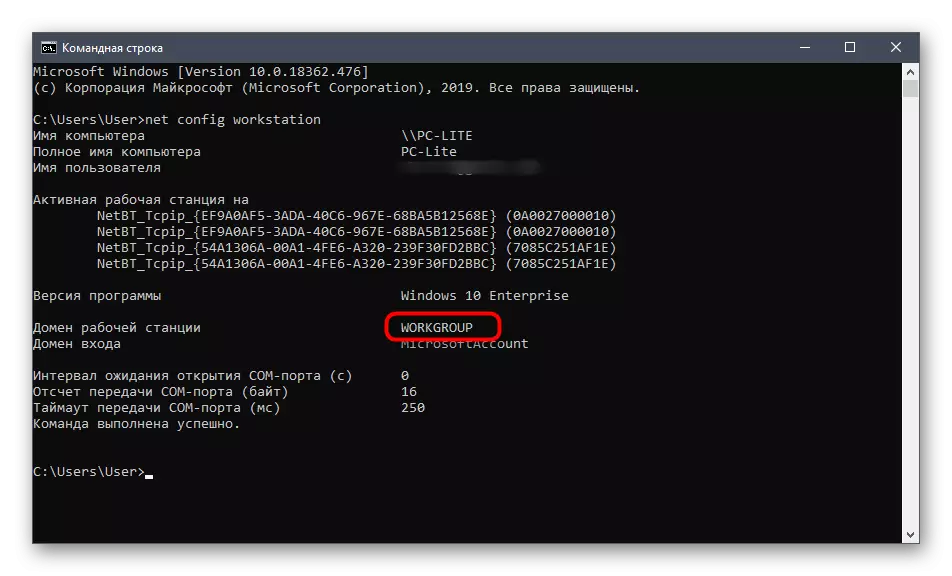


Op dit wurk mei Windows einiget. Neidat jo kinne weromgean nei dit OS om de dielde tagong te konfigurearjen en iepen mappen te beljen, mar oant no ta is net beskikber, om't de konfiguraasje fan 'e bestânsverer yn Linux noch net produsearre is. Dit hawwe wy foarsteld om te dwaan yn 'e folgjende stappen.
Stap 2: Samba ynstallearje yn Linux
Litte wy begjinne mei de direkte ynstallaasje fan Samba yn Linux. Om dit te brûken foar dit sille wy offisjele repositories wêze, dus foardat jo starte, soargje derfoar dat de ynternetferbining yn aktive tastân is. Hjirnei folgje de ynstruksjes hjirûnder skreaun.
- Iepenje it oanfraachmenu en rin de terminal.
- Hjir sille jo de sudo-apt-get-ynstallearje moatte ynstallearje --y samba samba gewoan python-gladie2 systeem-konfigur-samba-kommando. It is ferantwurdlik foar it ynstallearjen fan ekstra komponinten mei de bestânserver.
- Befêstigje de echtheid fan it Superuser-akkount troch in wachtwurd te skriuwen. De karakters ynfierd yn dizze tekene wurde net werjûn op it skerm, dus jo moatte gjin soargen meitsje fanwegen it feit dat letters as sifers net sichtber binne.
- Dan wurdt de proseduere foar it krijen fan en net opsluten fan argiven te krijen. It kin in pear minuten duorje, tidens dizze hanneling is it better net om oare aksjes net út te fieren en de konsole net te sluten. As in nije ynfierline ferskynde, betsjuttet it dat de ynstallaasje mei súkses is foltôge.


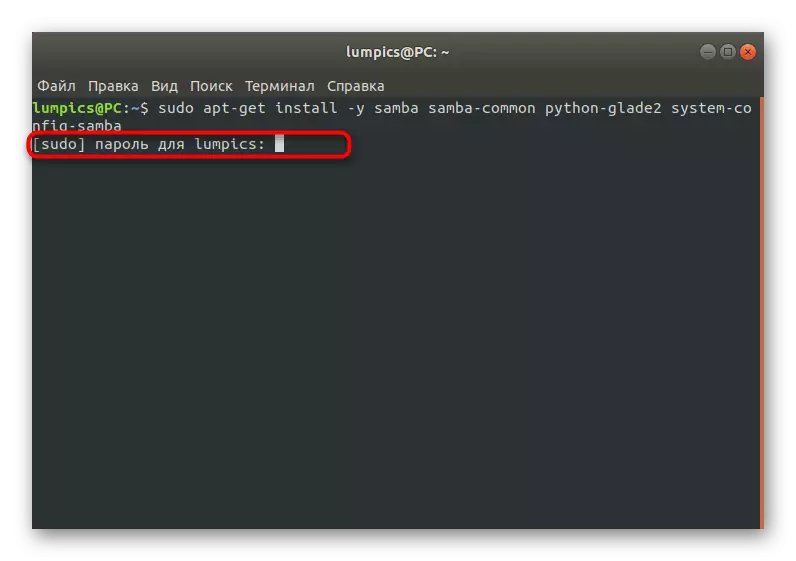
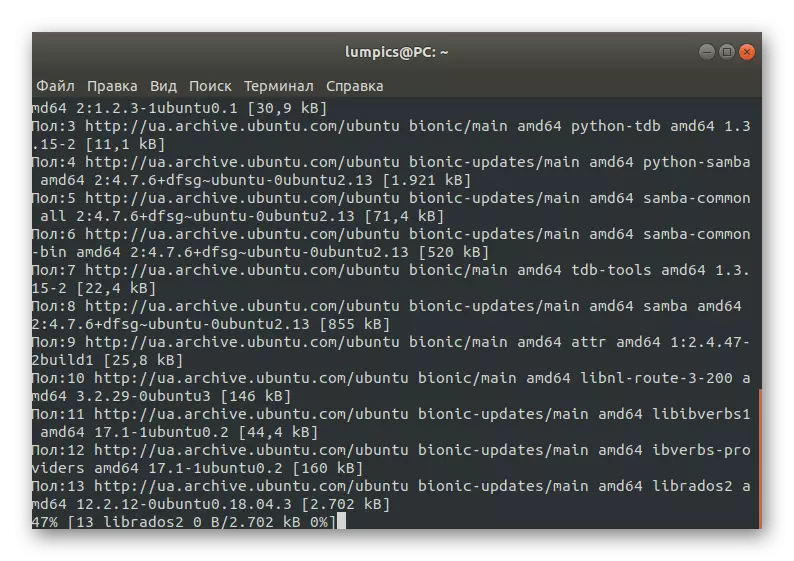
It hoecht neat oars te ynstallearjen, en de server sil automatysk wurde lansearre, sadat jo feilich kinne oergean nei syn ynstelling, dy't ús folgjende stappen wijd binne.
Stap 3: Meitsje wrâldwide ynstellings
Fuort nei it ynstallearjen fan Samba, sil it net ferantwurdelik wêze foar gedrach foar gedrach, dus jo moatte se sels tafoegje, de snaren ynfiere yn it konfiguraasjetriem. Unexperienced brûkers kinne lykje heul lestich te wêzen om dizze taak te ferfoljen. Wy biede om ús sjabloan te nimmen, it ferfangen fan allinich brûkerswearden.
- Soms binne guon wichtige parameters yn 'e konfiguraasjetriem noch oanwêzich, te tankjen, fanwegen de needsaak om in reservekopy te meitsjen om it te herstellen yn gefal fan willekeurige mislearringen foarkomt. Dit wurdt dien troch mar ien sudo mv /etc/samba/smba/smba/smba/Smba/sc/samba/smba/SmBa/Sm.ConF.bak kommando te gean.
- Alle oare aksjes sille wurde makke fia in tekstbewurker. De optimale opsje yn dit gefal is nano. As dizze applikaasje mist yn jo distribúsje, foegje it dan troch de sudo apt ynstallearje nano.
- Nei it trochgean nei it konfiguraasjetriem mei sudo nano /etc/samba/smb.conf.
- Yn it finster dat iepent, foegje de rigels hjirûnder yn.
[mondiaal]
Workgroup = wurkgroep
Tsjinner String =% H Server (Samba, Ubuntu)
NetBIOS NAME = Ubuntu Diele
DNS Proxy = Nee
log-bestân = /VAR/OG/Samba/log.%M
Maks loggrutte = 1000
Passdb backend = Tdbsam
UNIX Wachtwurd SYNC = Ja
Passwd-programma = / usr / bin / passwd% u
Pam Wachtwurd feroarje = Ja
Kaart nei Guest = Bad Brûker
Usershare tastean gasten = Ja
- Brûk de Ctrl + O-kombinaasje om de wizigingen op te slaan.
- Jo hoege de namme fan it bestân net te feroarjen, it sil genôch wêze om gewoan te klikken op de Enter-toets.
- Nei it foltôgjen fan in tekstbewurker troch Ctrl + X te sluten.

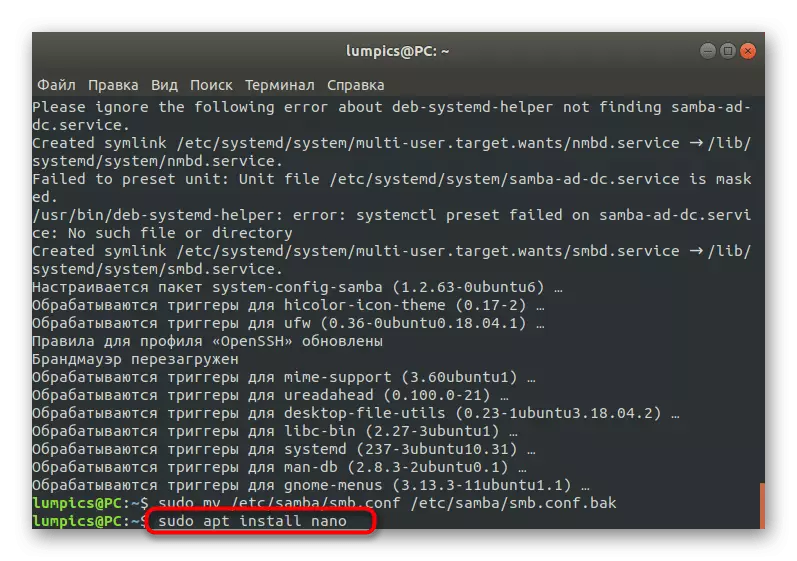





Litte wy no yn detail bliuwe op elk fan 'e ynfierde rigels, sadat jo se yn' e takomst kinne konfigurearje:
- Workgroup - ferantwurdelik foar de namme fan 'e wurkgroep. Wy hawwe it al yn Windows leard, en hjir moatte jo presys deselde namme ynstelle, om't it itselde absolút moat wêze op alle oansletten apparaten.
- NetBios namme - brûkt om de namme fan 'e hjoeddeistige kompjûter te werjaan op it Windows-apparaat. Stel de optimale wearde yn.
- Logbestân - Spesifiseart it paad nei it bestân wêr't rapporten sille wurde bewarre. Jo moatte in soartgelikense yngong meitsje om altyd bewust te wêzen fan mooglike flaters en oare ynformaasje.
- Passdb-backend - bepaalt de manier Wachtwurd wachtwurden. Sûnder moatte better wêze om net te feroarjen en de standerttate te ferlitten.
- UNIX Wachtwurd SYNC - wannear aktivearre, docht wachtwurdsyngronisaasje út.
- Kaart nei Gast - is ferantwurdelik foar it leverjen fan in gastnivo fan tagong ta bepaalde profilen. As de wearde is ynsteld op 'e minne brûkersteat, wurdt dizze ynstelling tapast op net-besteande brûkers, min wachtwurd - mei ferkearde wachtwurd ynput, en nea - nea.
Eins hat Samba folle mear wrâldwide parameters, en in grafyske ynterface wurdt ymplementearre. As jo ynteressearre binne yn al dizze ynstellingen, advisearje wy jo te ferwizen nei de offisjele dokumintaasje om mear yn dit ynformaasje te learen, om't alle ynformaasje net passe yn dit artikel, lykas se net allegear relatearje nei it ûnderwerp fan hjoed.
Stap 4: In iepenbiere map oanmeitsje
Foar hast elke groep brûkers mei in bestânserver, is it wichtich om in iepenbiere map te hawwen wêr't jo tagong kinne ta sûnder foarôfgeande autorisaasje. Standert is sa'n map ôfwêzich, sadat wy foarstelle om it sels te meitsjen, dy't yn in pear minuten letterlik útfierd wurdt útfierd.
- Rinne de terminal en fier sudo Mkdir yn / Samba / Samba / ALLACCOMDEN om in nije map te meitsjen. Har namme kinne jo op elk komfortabel kinne feroarje.
- Dizze aksje wurdt útfierd mei it argumint fan Sudo, wat betsjut dat jo in wachtwurd moatte ynfiere om it akkount te befêstigjen.
- Nei it trochgean nei it ynstellen fan dielde tagong foar de oanmakke map. Om te begjinnen mei, ferhúzje wy nei de Samba-woartel fia CD / Samba.
- Foegje no de sudo Chmod-fan 0755 yn 0755 Allacess-kommando en klikje op Enter.
- Jo moatte in oare sudo-chown -R gjinien opsje opjaan: Nogroup allAccess /, dy't ferantwurdelik is foar it leverjen fan tagong ta it leverjen fan tagong ta absoluut alle akkounts.
- It bliuwt om alle feroarings te meitsjen yn it konfiguraasjetriem. Rinne it fia de tekstbewurker mei it al bekende team sudo nano /etc/samba/smb.conf.
- Hjir ynfoegje it oantsjutte blok dat hjirûnder is ferantwurdelik foar de definysje fan servergedrachregels. Wy sille ek in bytsje letter prate oer de betsjutting fan elke rigel.
ALLACCESS]
Paad = / samba / ALLACCESS
Browsable = ja.
Skriuwber = ja.
Gast ok = ja
Lês allinich = nee
- Bewarje de wizigingen en slute de tekstbewurker mei spesjaal oanwiisde hotkeys.
- Restart de server troch de sudo SystemctL Restart Samba, sadat de hjoeddeistige ynstellingen yn krêft ynfierd hawwe.

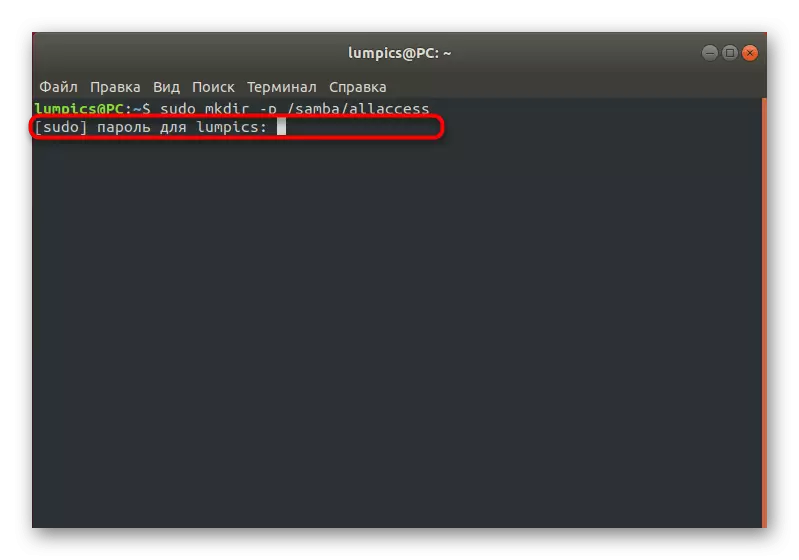
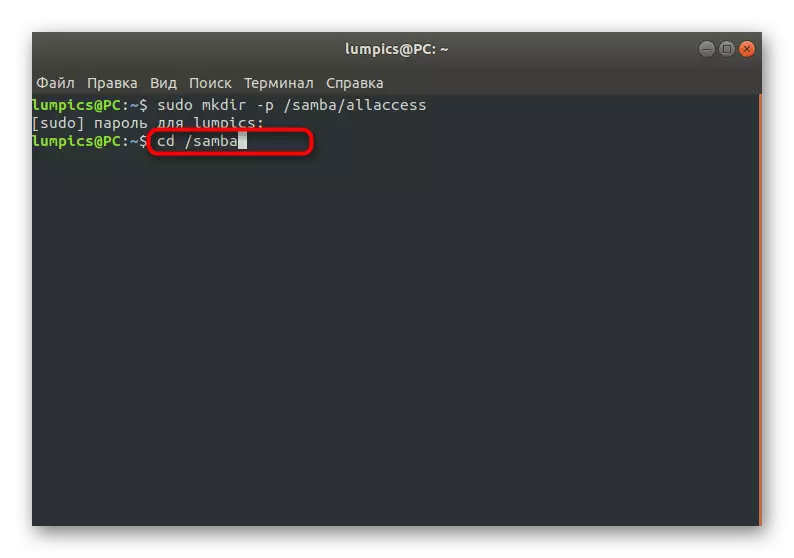






Kontrolearje tagong ta de oanmakke map yn Windows wurdt útfierd troch te wikseljen nei \\ srvr1 \ allaccess. No, troch itselde foarbyld, wêrtroch wy yn 'e foarige etappe liede, analysearje wy de wearde fan elke parameter ynstalleare:
- Paad. Wylst jo sjogge fan 'e wearde, wurdt it paad nei de oanmakke publike map hjir oantsjutte.
- Browsable. Dizze parameter is ferantwurdelik foar it werjaan fan de map yn 'e tastiene list.
- Skriuwber. Markearje de wearde fan Ja as jo wolle tastean jo yn dizze map te meitsjen.
- Gast OK. Dizze tekenrige is ferantwurdelik foar gasten.
- Allinnich lêze. As jo de oersetting fan dizze sin witte, wite jo al wat der bart as jo de parameter aktivearje. It is ferantwurdelik foar it lêzen-allinich attribút foar de oantsjutte map.
Stap 5: In feilige iepenbiere map oanmeitsje
As lêste etappe fan it artikel fan ús hjoed, besleaten wy in foarbyld te nimmen fan it meitsjen fan in Secure Directory foar dielde tagong. Yn 'e foarige stap wurdt al beskreaun oer hoe folslein anonime mappen binne oanmakke, mar har neidiel is it ûntbrekken fan beskerming, dus leaver mei feilige mappen te wurkjen, en har skepping wurdt sa útfierd:
- Meitsje in map op itselde prinsipe fia Sudo Mkdir -p / Samba / Allacess / befeilige.
- Lykas jo koene riede, moat dizze aksje ek wurde befêstige troch it ynfieren fan in superuser-wachtwurd.
- Hjirnei, meitsje in groep wêr't brûkers tastien binne opnommen te wurden troch Sudo Addgraup SecurgeGroup te skriuwen.
- Navigearje nei de lokaasje fan 'e Secure Directory, spesifisearje CD / Samba / Allaccess.
- Hjir spesifisearje de rjochten foar brûkers troch Sudo Chown -R Richard te skriuwen: SecuredGroup befeilige. Ferfange Richard nei de winske akkountnamme.
- It twadde befeiligingsploech liket d'r sa út: sudo chmod -r 0770 befeilige /.
- Ferpleatse nei de tekstbewurker troch it te iepenjen fan in konfiguraasjestân dêr en skriuwen fan in fertroude kommando Sudo Nano /etc/samba/smb.conf.
- Foegje it opjûne blok yntsjinne en bewarje de wizigingen.
[Befeilige]
PATH = / samba / allaccess / befeilige
Jildige brûkers = @securedgroep
Gast ok = nee
Skriuwber = ja.
Browsable = ja.
- Foegje in brûker ta oan it sudo-brûkermod -a-fan -g SecuredGroup Richard Protected Group. As it oantsjutte akkount net bestiet, sille jo in passende notifikaasje krije.
- Meitsje in wachtwurd dat sil ferantwurdelik wêze foar it iepenjen fan tagong fia sudo smbasswd -a richard.
- Fier de befeiliging yn 'e nije tekenrige yn, en befêstigje it dan.



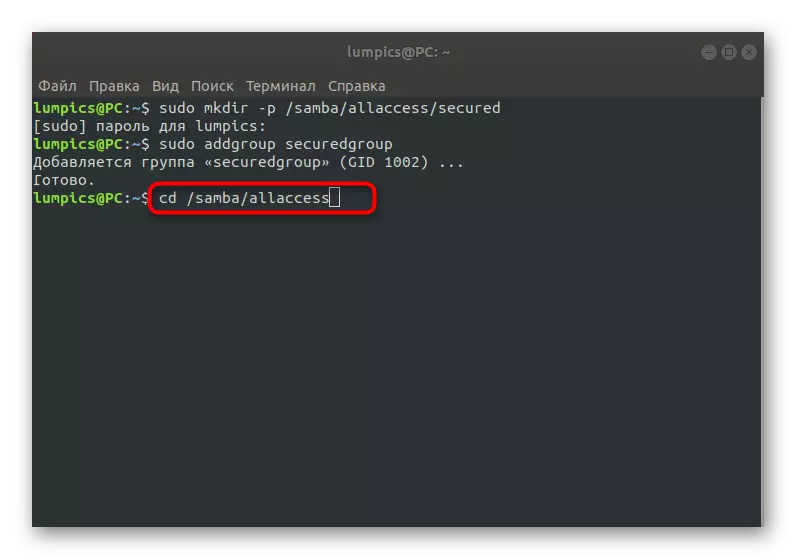

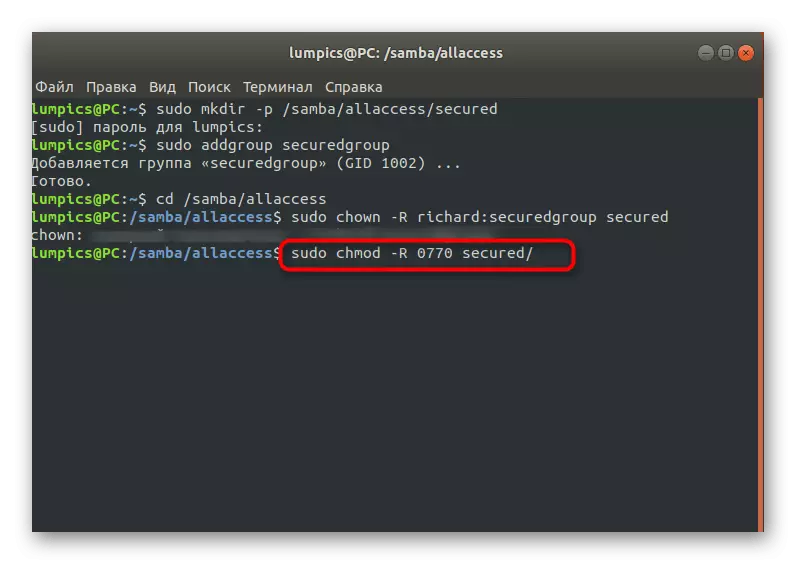
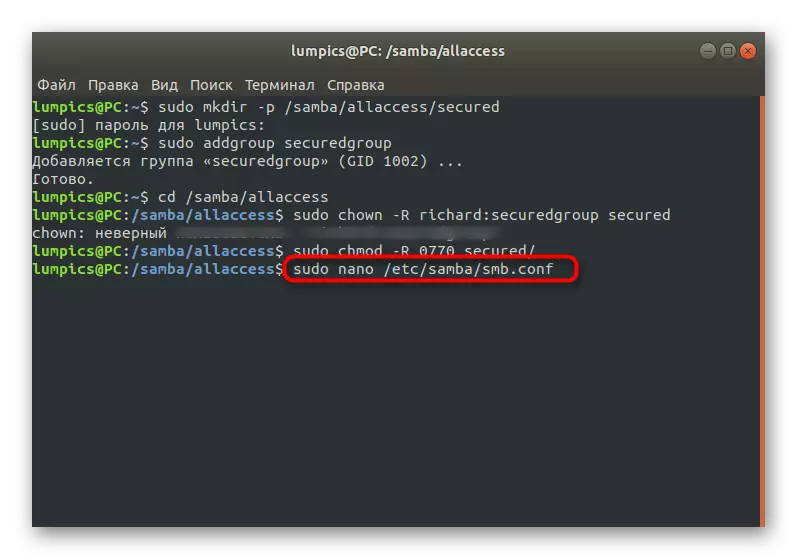
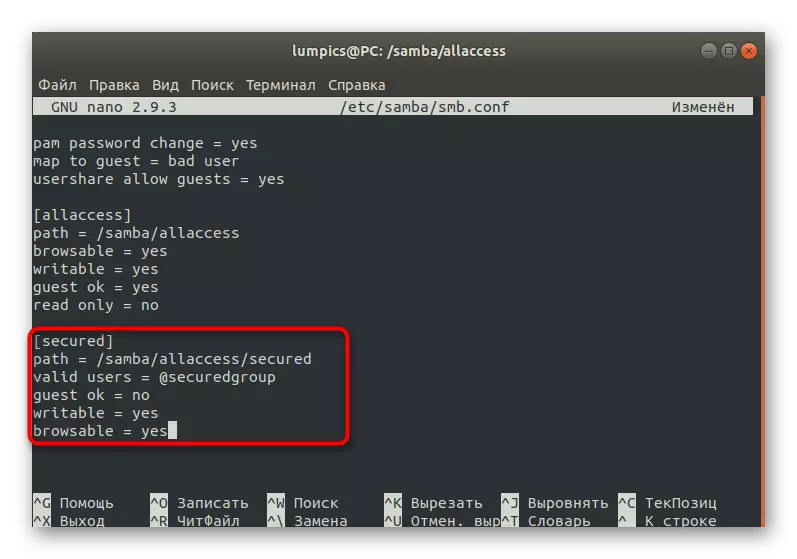

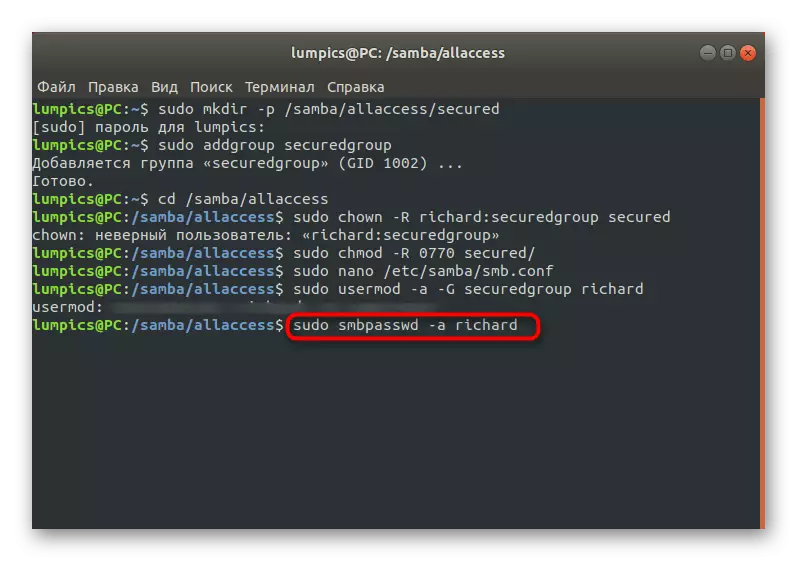

Nei it meitsjen fan alle feroaringen, ferjit net de server opnij te starten, sadat se allegear yn wurking komme. Op deselde manier kinne jo in ûnbeheind oantal beskerme iepenbiere mappen oanmeitsje troch bepaalde parameters foar har oan te passen.
Hjoed hawwe wy behannele mei de bestânserver foar Linux op it foarbyld fan in stap-by-stap-konfiguraasjehânlieding fia Samba. No kinne jo beslute of sa'n skema geskikt is foar it leverjen fan algemiene tagong of sin te jaan om in oar ark te finen om mear passende ynstellingen te leverjen.
